最近是不是发现你的电脑里有个叫“skype.exe”的小家伙突然不乖了?它那可爱的图标还在,可就是点不开,还时不时给你来个“损坏的映像”的警告。别急,今天就来给你详细说说这个“skype.exe损坏的映像”的问题,让你轻松解决它!
一、skype.exe是什么鬼?
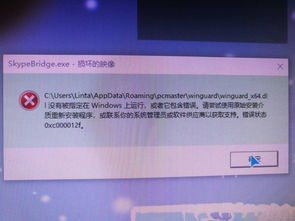
首先,得先认识一下这位“skype.exe”的小家伙。它其实就是我们常用的Skype软件的主程序文件。Skype是一款全球知名的即时通讯软件,可以让你通过电脑、手机等多种设备与世界各地的小伙伴们畅聊无阻。而“skype.exe”就是它的核心,没有它,Skype可就不好使了。
二、为什么会出现“损坏的映像”警告?
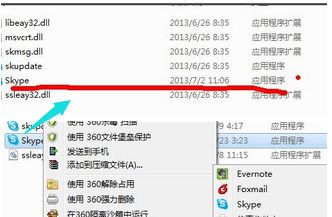
当你打开Skype时,突然蹦出个“损坏的映像”警告,是不是瞬间感觉心里一紧?别担心,这通常有以下几种原因:
1. 软件更新失败:有时候,Skype在更新过程中可能会遇到一些问题,导致更新失败,进而影响到“skype.exe”文件。
2. 病毒或恶意软件:电脑中可能存在病毒或恶意软件,它们会破坏“skype.exe”文件,导致无法正常使用。
3. 系统文件损坏:Windows系统文件损坏也可能导致“skype.exe”损坏。
4. 磁盘错误:硬盘出现坏道或错误也可能导致“skype.exe”损坏。
三、如何解决“损坏的映像”问题?
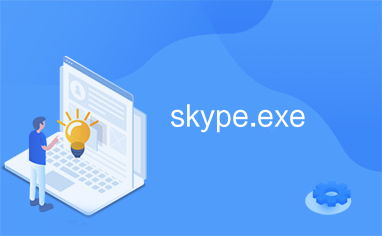
别急,下面就来教你几招解决“损坏的映像”问题的方法:
1. 重启电脑:有时候,简单的重启就能解决一些小问题。试试看重启电脑后,Skype是否还能正常使用。
2. 修复Skype:打开Skype,点击“帮助”菜单,选择“检查更新”,如果发现更新,就让它自动更新。如果更新后问题依旧,可以尝试卸载并重新安装Skype。
3. 运行系统文件检查器:按下“Win + X”键,选择“Windows PowerShell(管理员)”,输入“sfc /scannow”并回车。系统文件检查器会自动扫描并修复损坏的系统文件。
4. 使用病毒查杀软件:使用杀毒软件对电脑进行全面扫描,确保没有病毒或恶意软件。
5. 检查磁盘错误:使用“磁盘检查”工具检查硬盘是否有坏道或错误。按下“Win + X”键,选择“命令提示符(管理员)”,输入“chkdsk C: /f”并回车(C代表你的系统盘)。等待检查完成后,重启电脑。
6. 重装Windows系统:如果以上方法都无法解决问题,那么可能需要重装Windows系统了。在重装之前,一定要备份好重要数据。
四、预防措施
为了避免“损坏的映像”问题再次发生,以下是一些预防措施:
1. 定期更新软件:及时更新Skype和其他软件,以修复已知的安全漏洞。
2. 安装杀毒软件:安装可靠的杀毒软件,定期对电脑进行病毒扫描。
3. 备份重要数据:定期备份重要数据,以防万一。
4. 注意网络安全:在上网时,注意不要点击不明链接,不要下载来历不明的软件。
遇到“skype.exe损坏的映像”问题,别慌张,按照以上方法一步步解决,相信你一定能轻松应对。祝你的电脑健康,Skype使用愉快!
